 Tutorial sistem
Tutorial sistem
 Siri Windows
Siri Windows
 Panduan naik taraf Win7 ke win10: langkah dan langkah berjaga-jaga yang terperinci
Panduan naik taraf Win7 ke win10: langkah dan langkah berjaga-jaga yang terperinci
Panduan naik taraf Win7 ke win10: langkah dan langkah berjaga-jaga yang terperinci
Menaik taraf daripada Windows 7 kepada Windows 10: Panduan Terperinci Dengan perkembangan pesat teknologi, Microsoft terus mengemas kini dan mengoptimumkan sistem pengendalian Windows untuk memberikan pengguna pengalaman yang lebih baik. Naik taraf kepada Windows 10 untuk menikmati ciri baharu dan peningkatan prestasi, serta sokongan teknikal jangka panjang. Artikel ini ditulis dengan teliti oleh editor PHP Banana Ia akan memperkenalkan secara terperinci langkah-langkah untuk menaik taraf daripada Windows 7 kepada Windows 10, dan menyerlahkan perkara yang perlu diberi perhatian semasa proses naik taraf. Dengan mengikuti panduan ini, anda akan dapat menaik taraf sistem anda dengan mudah dan menikmati faedah Windows 10.

Bahan alat:
Versi sistem: Windows 7 (sebarang versi), Windows 10 (versi terkini)
Model jenama: Mana-mana jenama dan model komputer peribadi, seperti Lenovo, Dell, HP, dll.
Versi perisian : Alat naik taraf Windows 10 (versi terkini) disediakan secara rasmi oleh Microsoft
1. Persediaan sebelum menaik taraf
1. Semak konfigurasi komputer: Sebelum memulakan naik taraf, sila sahkan sama ada konfigurasi perkakasan komputer anda memenuhi keperluan sistem minimum Windows 10 Memerlukan. Secara umumnya, jika komputer anda menjalankan Windows 7 dengan lancar, anda sepatutnya tidak menghadapi masalah untuk menaik taraf kepada Windows 10.
2 Sandarkan data penting: Untuk mengelakkan kehilangan data secara tidak sengaja semasa proses naik taraf, anda disyorkan agar menyandarkan semua fail peribadi yang penting, foto, video dan data lain ke peranti storan luaran atau perkhidmatan storan awan sebelum menaik taraf. .
3 Lesen Naik Taraf: Untuk sistem Windows 7 yang diaktifkan, Microsoft menyediakan lesen digital percuma untuk menaik taraf kepada Windows 10. Anda tidak perlu membeli lesen baharu untuk melengkapkan peningkatan.
2. Gunakan alat naik taraf Windows 10
1 Lawati tapak web rasmi Microsoft dan muat turun versi terkini alat naik taraf Windows 10. Alat ini membantu anda menaik taraf terus daripada Windows 7 kepada Windows 10 tanpa media pemasangan.
2 Jalankan alat naik taraf, pilih pilihan "Tingkatkan Sekarang", dan kemudian ikut gesaan untuk menyelesaikan proses naik taraf. Alat naik taraf memuat turun fail yang diperlukan secara automatik dan mengekalkan fail peribadi anda, aplikasi dan tetapan semasa proses pemasangan.
3 Proses naik taraf mungkin mengambil sedikit masa, bergantung pada kelajuan rangkaian dan prestasi komputer anda. Sila pastikan komputer anda disambungkan ke sumber kuasa semasa proses naik taraf dan jangan ganggu peningkatan.
3 Operasi selepas naik taraf
1 Selepas naik taraf selesai, komputer anda akan dimulakan semula secara automatik dan memasuki Windows 10. Apabila anda log masuk buat kali pertama, anda perlu melengkapkan beberapa tetapan awal, seperti tetapan privasi, pembantu suara Cortana, dsb.
2. Semak pemacu dan keserasian aplikasi. Kebanyakan pemacu perkakasan dan aplikasi yang direka untuk Windows 7 akan berfungsi dengan betul dalam Windows 10. Jika anda mendapati bahawa sesetengah peranti atau apl tidak serasi, cuba kemas kini kepada versi terkini atau cari alternatif.
3 Biasakan diri dengan ciri dan antara muka baharu Windows 10. Windows 10 memperkenalkan banyak ciri baharu seperti Menu Mula, Desktop Maya, pelayar Edge dan banyak lagi. Luangkan sedikit masa untuk meneroka ciri baharu ini dan manfaatkan Windows 10 sepenuhnya.
Pelanjutan kandungan:
1 Jika anda menggunakan versi Windows 7 yang lebih lama, seperti Windows 7 SP1, adalah disyorkan untuk mengemas kini sistem kepada status terkini sebelum menaik taraf. Ini membantu meningkatkan kadar kejayaan dan kestabilan peningkatan.
2 Untuk beberapa konfigurasi perisian atau perkakasan tertentu, naik taraf langsung mungkin menghadapi masalah keserasian. Dalam kes ini, anda boleh mempertimbangkan untuk melakukan pemasangan Windows 10 yang bersih. Ambil perhatian bahawa pemasangan baharu akan memadamkan semua fail dan aplikasi sedia ada, jadi pastikan anda menyandarkan data anda terlebih dahulu.
3 Selepas menaik taraf kepada Windows 10, anda boleh menikmati kemas kini berterusan dan sokongan yang disediakan oleh Microsoft. Windows 10 mengguna pakai Windows sebagai model Perkhidmatan, melancarkan kemas kini ciri dan kemas kini kualiti secara kerap untuk meningkatkan prestasi, keselamatan dan kefungsian sistem secara berterusan.
Atas ialah kandungan terperinci Panduan naik taraf Win7 ke win10: langkah dan langkah berjaga-jaga yang terperinci. Untuk maklumat lanjut, sila ikut artikel berkaitan lain di laman web China PHP!

Alat AI Hot

Undress AI Tool
Gambar buka pakaian secara percuma

Undresser.AI Undress
Apl berkuasa AI untuk mencipta foto bogel yang realistik

AI Clothes Remover
Alat AI dalam talian untuk mengeluarkan pakaian daripada foto.

Clothoff.io
Penyingkiran pakaian AI

Video Face Swap
Tukar muka dalam mana-mana video dengan mudah menggunakan alat tukar muka AI percuma kami!

Artikel Panas

Alat panas

Notepad++7.3.1
Editor kod yang mudah digunakan dan percuma

SublimeText3 versi Cina
Versi Cina, sangat mudah digunakan

Hantar Studio 13.0.1
Persekitaran pembangunan bersepadu PHP yang berkuasa

Dreamweaver CS6
Alat pembangunan web visual

SublimeText3 versi Mac
Perisian penyuntingan kod peringkat Tuhan (SublimeText3)
 Sebab dan penyelesaian untuk kemalangan editor selepas kemas kini pemalam vscode
May 29, 2025 pm 10:03 PM
Sebab dan penyelesaian untuk kemalangan editor selepas kemas kini pemalam vscode
May 29, 2025 pm 10:03 PM
Sebab mengapa editor terhempas selepas plugin VSCode dikemas kini adalah bahawa terdapat masalah keserasian dengan plugin dengan versi VSCode yang sedia ada atau plugin lain. Penyelesaian termasuk: 1. Lumpuhkan pemalam untuk menyelesaikan masalah satu demi satu; 2. Menurunkan masalah pemalam kepada versi terdahulu; 3. Cari pemalam alternatif; 4. Simpan vscode dan plug-in dikemas kini dan menjalankan ujian yang mencukupi; 5. Sediakan fungsi sandaran automatik untuk mengelakkan kehilangan data.
 Kaedah pemulihan Navicat untuk mengimport fail sandaran pangkalan data (seperti .bak)
Jun 04, 2025 pm 06:51 PM
Kaedah pemulihan Navicat untuk mengimport fail sandaran pangkalan data (seperti .bak)
Jun 04, 2025 pm 06:51 PM
Kaedah menggunakan navicat untuk memulihkan fail .bak adalah seperti berikut: 1. Buka Navicat dan sambungkan ke contoh SQLServer. 2. Buat pangkalan data baru atau pilih pangkalan data sedia ada. 3. Masukkan dan laksanakan pernyataan RestoredatabasesQL dalam editor pertanyaan untuk memastikan bahawa laluan dan nama betul. 4. Perhatikan penggunaan nama pangkalan data, laluan fail, dengan pilihan dan gerakkan pilihan untuk memastikan pemulihan yang berjaya.
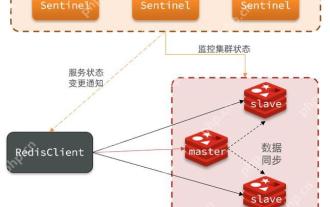 Lokasi Pantas dan Pengendalian Kegagalan Node Redis Cluster
Jun 04, 2025 pm 08:54 PM
Lokasi Pantas dan Pengendalian Kegagalan Node Redis Cluster
Jun 04, 2025 pm 08:54 PM
Lokasi cepat dan langkah pemprosesan untuk kegagalan nod redis cluster adalah seperti berikut: 1. Sahkan kesalahan: Gunakan perintah klusternodes untuk melihat status nod. Jika gagal dipaparkan, nod akan gagal. 2. Tentukan punca: Semak rangkaian, perkakasan, dan konfigurasi. Masalah biasa termasuk batas memori melebihi. 3. Pembaikan dan Pulihkan: Ambil langkah -langkah berdasarkan sebab -sebab, seperti memulakan semula perkhidmatan, menggantikan perkakasan atau mengubah suai konfigurasi. 4. Nota: Memastikan konsistensi data, pilih dasar failover yang sesuai, dan menubuhkan sistem pemantauan dan penggera.
 Yiou Exchange Download and Pemasangan Pek OKX Android Pemasangan
Jun 12, 2025 pm 10:21 PM
Yiou Exchange Download and Pemasangan Pek OKX Android Pemasangan
Jun 12, 2025 pm 10:21 PM
Untuk memuat turun pakej pemasangan OKX Android, anda mesti mengaksesnya melalui laman web rasmi dan klik butang "Muat Turun Aplikasi" untuk mendapatkannya untuk mengelakkan platform pihak ketiga.
 Kaedah dan strategi untuk menyelesaikan masalah otak berpecah dalam redis cluster
Jun 04, 2025 pm 08:42 PM
Kaedah dan strategi untuk menyelesaikan masalah otak berpecah dalam redis cluster
Jun 04, 2025 pm 08:42 PM
Penyelesaian yang berkesan untuk masalah otak berpecah dalam redis cluster termasuk: 1) pengoptimuman konfigurasi rangkaian untuk memastikan kestabilan sambungan; 2) pemantauan nod dan pengesanan kesalahan, pemantauan masa nyata dengan alat; 3) mekanisme failover, menetapkan ambang tinggi untuk mengelakkan pelbagai nod induk; 4) jaminan konsistensi data, menggunakan fungsi replikasi untuk menyegerakkan data; 5) Intervensi dan pemulihan manual, dan pemprosesan manual jika perlu.
 Apa yang perlu dilakukan jika program pemasangan SQL adalah ralat yang dimulakan? Pengendalian ralat pemasangan SQL
May 28, 2025 pm 07:45 PM
Apa yang perlu dilakukan jika program pemasangan SQL adalah ralat yang dimulakan? Pengendalian ralat pemasangan SQL
May 28, 2025 pm 07:45 PM
Ralat permulaan pemasang SQL boleh diselesaikan melalui langkah -langkah berikut: 1) Lihat log pemasangan dan cari maklumat ralat; 2) periksa sama ada sistem memenuhi keperluan SQLServer; 3) menyelesaikan masalah kebenaran dan pastikan mereka berjalan sebagai pentadbir; 4) Mengendalikan kebergantungan dan prasyarat, seperti .Netframework; 5) Laraskan konfigurasi rangkaian dan firewall. Melalui langkah -langkah ini, anda dapat menyelesaikan kesilapan inisialisasi pemasang SQL.
 Bagaimana untuk mengubahsuai struktur jadual dalam phpmyadmin? Laraskan medan dan jenis
Jun 04, 2025 pm 09:18 PM
Bagaimana untuk mengubahsuai struktur jadual dalam phpmyadmin? Laraskan medan dan jenis
Jun 04, 2025 pm 09:18 PM
Operasi mengubahsuai struktur jadual dalam phpmyadmin terutamanya termasuk langkah -langkah berikut: 1. Masukkan halaman "Struktur" pangkalan data dan jadual sasaran; 2. Klik butang "Tukar" medan untuk diedit; 3. Ubah suai nama medan, jenis, panjang, sama ada ia dibenarkan kosong; 4. Laraskan perintah medan atau tambahkan medan baru; 5. Sahkan keserasian data dan logik lapisan aplikasi sebelum menyimpan. Apabila mengubahsuai, perhatian khusus harus dibayar kepada keserasian kunci utama, medan indeks dan data sedia ada untuk mengelakkan kegagalan indeks atau kehilangan data. Adalah disyorkan untuk membuat sandaran data sebelum operasi.
 Portal Muat Turun Versi Android Versi Android Rasmi 2025 Portal Binance
Jun 09, 2025 pm 06:12 PM
Portal Muat Turun Versi Android Versi Android Rasmi 2025 Portal Binance
Jun 09, 2025 pm 06:12 PM
Muat turun versi Android rasmi Binance dapat memastikan keselamatan transaksi dan mengelakkan risiko pemalsuan. Kaedah pengenalan termasuk: 1. Muat turun melalui pautan laman web rasmi; 2. Semak maklumat pemaju di kedai aplikasi untuk menjadi "Binance"; 3. Periksa sama ada antara muka log masuk adalah standard dan menyokong pengesahan dua faktor.






